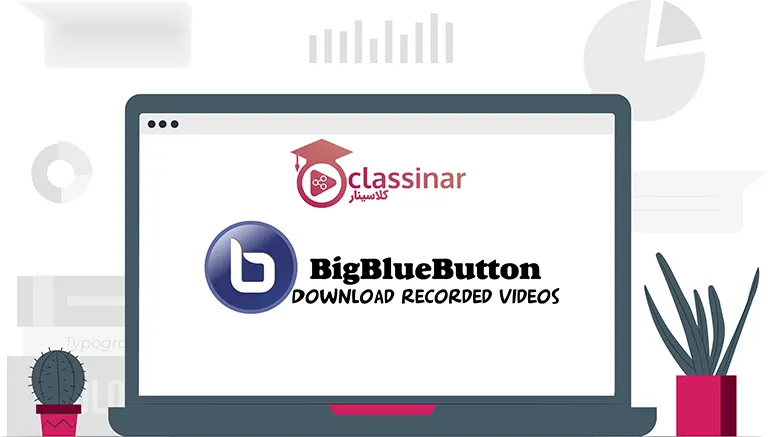آموزش نصب مناسب چه کسانی است ؟
این آموزش نصب مخصوص وب مسترها ، سازمانهای متوسط و بزرگ و مراکزی که با دارا بودن سرور و زیر ساخت های مناسب و دارا بودن نیروی متخصص میخواهند نرم افزار بیگ بلو باتن را نصب کنند و این آموزش برای کاربران عادی مناسب نخواهد بود. کاربران عادی می توانند با مراجعه به صفحه خرید پلن های بیگ بلو باتن با هزینه بسیار مناسب نسبت به تهیه سرویس بیگ بلو باتن از سایت کلاسینار اقدام نمایند
در این مطلب می خوانید:
bbb-mp4
به سادگی این اپ را در سرور بیگ بلو باتن خود ادغام کنید تا به صورت خودکار ضبط های کلاس به ویدیوهای mp4 تبدیل شود.
چگونه کار می کند؟
وقتی یک کلاس بیگ بلو باتن خاتمه می یابد، فرایند ضبط شروع می شود، که ضبط را در سه گام پردازش می کند، بایگانی، پردازش و انتشار. وقتی ضبط منتشر شد:
/usr/local/bigbluebutton/core/scripts/post_publish/bbb_mp4.rb
اجرا می شود.
در bbb_mp4.rb ، ما با meeting_id مربوطه ، bbb-mp4.sh را احضار می کنیم تا ضبط را به ویدیوی mp4 تبدیل کند.
bbb-mp4.sh یک فرایند داکر را شروع می کند تا مرورگر کروم را با آدرس سایت پلی بک بیگ بلو باتن در یک بافر صحنه مجازی راه اندازی شود، که ضبط را پلی می کند و FFmpeg اسکرین (صفحه) را در فرمت mp4 کَپچر می کند. mp4 به اینجا منتقل می شود: /var/www/bigbluebutton-default/recording
وقتی شما آدرس سایت پلی بک BBB را بازدید می کنید که آدرسش این است:
https://<your-bbb-fqdn>/playback/presentation/2.3/<meeting_id>
یکی از دو حالت زیر رخ می دهد:
ویدیوی mp4 وجود دارد: یک دکمۀ دانلود در پایین سمت راست ظاهر می شود.
ویدیوی mp4 وجود ندارد: دکمه دانلود ظاهر نمی شود.
از این رو، می توانید با ایمنی، این پروژه را روی سرور بیگ بلو باتن موجود بگسترید.
در آینده، همه ضبطهای شما تبدیل به ویدیوهای mp4 می شود.
ضبط های قدیمی همچنان به عنوان ضبط پخش پیش فرض BBB قابل دسترسی خواهند بود.
الزامات
داکر را مثل دستور العملی که اینجا https://docs.docker.com/engine/install/ ذکر شده است نصب کنید.
نصب کردن
# Assuming you install bbb-mp4 project at /var/www/
# SSH to your BigBlueButton server and execute the following commands
cd /var/www
git clone https://github.com/manishkatyan/bbb-mp4.git
cd bbb-mp4
env را ویرایش کنید تا مولفه های زیر به روز شوند:
BBB_DOMAIN_NAME: (Example - bbb.higheredlab.com)
COPY_TO_LOCATION: location where converted MP4 videos should be kept. Leave it at the default value so that you can view MP4 video at https://<your-bbb-fqdn>/recording/<meeting_id>.mp4.
# Execute the following to install all required packages.
./bbb-mp4-install.sh
bbb-mp4-install.sh بسته های زیر را در داکر نصب می کند:
XVFB
Google Chrome
FFmpeg
NodeJS
Dependencies
در حین نصب، bbb-mp4-install.sh نیز کار زیر را انجام می دهد:
create bbb_mp4.rb to invoke bbb-mp4.sh that will start automatic MP4 conversion after a class recording is published
create a directory recording at
/var/www/bigbluebutton-default
to store converted MP4 videos that can be accessed via browser
update the default index.html at
/var/bigbluebutton/playback/presentation/2.3/index.html
to provide download button
# give bigbluebutton user sudo access
usermod -aG sudo bigbluebutton
# make sudo access passwordless
sudo visudo
# add the following line at the end of the file
bigbluebutton ALL=(ALL) NOPASSWD: ALL
باید به کاربر دسترسی bigbluebutton sudo را بدهید، که در بالا به تفصیل توضیح داده شد برای bbb-mp4 تا به درستی اجرا شود.
از آن چگونه بهره ببریم؟
هیچ تغییری از طرف شما برای دیدن ویدیوهای mp4 که توسط bbb-mp4 ساخته شده است لازم نیست.
همانگونه که ما پیشفرض index.html را به روز رسانی کردیم، وقتی آدرس پلی بک پیشفرض را می بینید یعنی:
https://<your-bbb-fqdn>/playback/presentation/2.3/<meeting_id>
آنگاه باید دکمه دانلودی را ببینید.
اگر از گرین لایت یا مودل استفاده می کنید همچنان از همان روش استفاده خواهید کرد تا ویدیوهای mp4 را ببینید.
لغو نصب
اگر می خواهید playback.html پیشفرض را احیا یا بازیافت کنید، لطفاً از گامهای زیر تبعیت کنید:
mv /var/bigbluebutton/playback/presentation/2.3/index_default.html /var/bigbluebutton/playback/presentation/2.3/index.html
mv /usr/local/bigbluebutton/core/scripts/post_publish/bbb_mp4.rb /usr/local/bigbluebutton/core/scripts/post_publish/bbb_mp4.rb.old
با این کار، می توانید رفتار پلی بک پیشفرض و عمل post_poublish پیشفرض را احیا کنید.